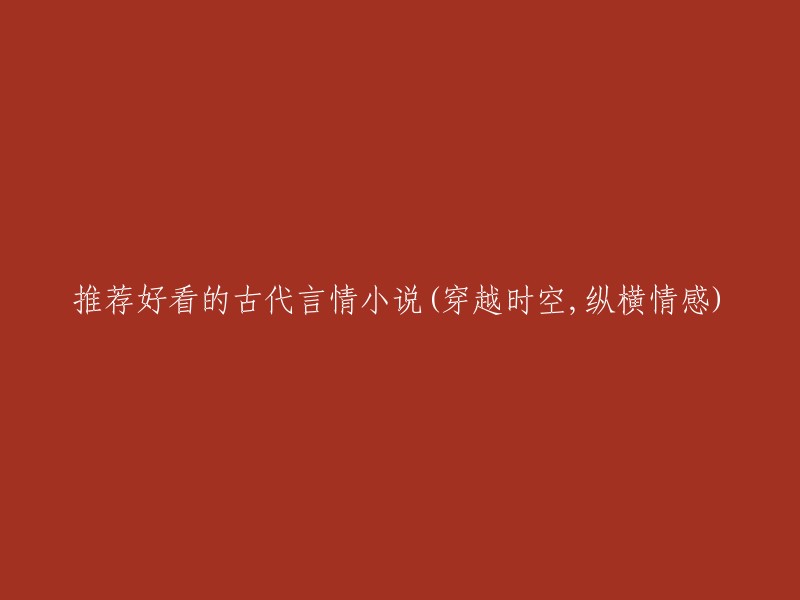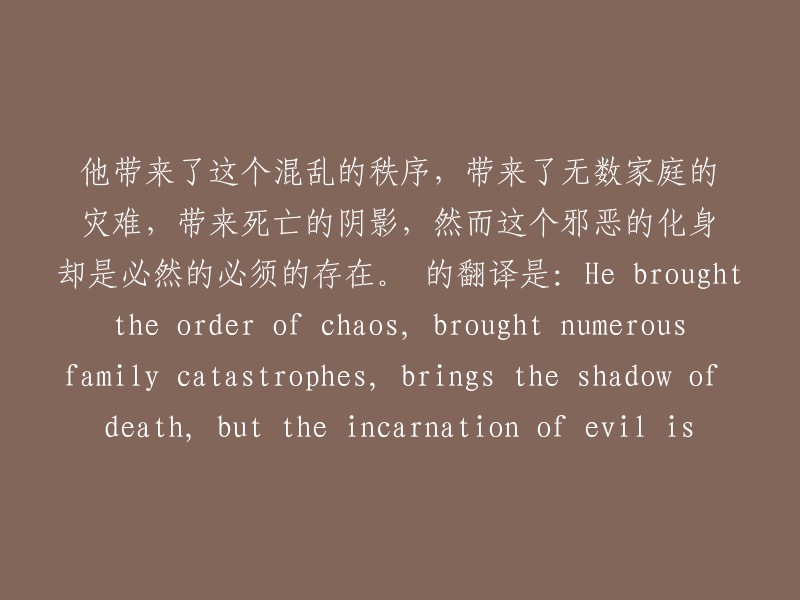【51CTO编者按】我们已经为喜欢Android 3.0的朋友提供Android 3.0 SDK下载,本文我们将向大家介绍Android 3.0 SDK安装教程。本教程与有异曲同工之处,希望大家多多关注。
玩模拟器需要比较好的电脑配置,建议至少要i系列CPU,即使如此还是会经常卡,只建议给那些想尝鲜的和只想玩系统的朋友。
一、准备阶段:
1.安装Java JDK:请确保您的系统中已安装Java JDK。
2.进入“控制面板”-“系统”-“高级系统设置”,在弹出的窗口中,选择“环境变量”。
配置以下的三个环境变量:
1JAVA_HOME C:\Program Files\Javajdk1.6.0_10
2classpath .;%JAVA_HOME%\lib;
3Path(这个系统本身已经有了,找到并选择“编辑”)在前面加入C:\Program Files\Java\jdk1.6.0_10\bin;
3.下载Android 3.0 SDK正式版及预览版:请根据您所使用的平台下载对应的SDK工具包。例如,如果您使用的是Windows系统,可以点击这里下载Windows平台的SDK。
二、安装Android 3.0 SDK:
下载完成后,解压缩文件到一个合适的目录,例如:C:\android-sdk-windows。然后按照提示完成剩余的安装过程。
三、验证安装:
安装完成后,打开命令提示符(cmd),输入以下命令:
```
java -version
```
如果显示出Java版本信息,则表示Android 3.0 SDK已经成功安装。
至此,我们已经完成了Android 3.0 SDK的安装教程。希望对您有所帮助,祝您玩得开心!
二、Android SDK模拟器使用说明
1. 运行SDK Manager.exe:在android-sdk-windows文件夹内找到SDK Manager.exe,双击运行。如果遇到“Failed to fetch URL...”错误提示,请将HTTPS设置为HTTP方式。具体操作如下:
1) 在Android SDK and AVD Manager窗口中选择“Settings”。
2) 勾选Force https://............。
2. 选择需要安装的API:根据自己的需求进行选择。安装完成后,进入Installed packages界面。
3. 如果安装过程中提示“SDK Manager:failed to install”,请先退出,然后按照以下步骤操作:
1) 进入sdk的temp文件夹,找到tools_r06-windows.zip文件(文件名可能略有不同)。
2) 解压此文件,出现tools_r06-windows文件夹。
3) 进入tools_r06-windows,将所有文件复制并覆盖掉SDK根目录的tools文件夹中的文件。
4. 在左侧栏中选择Virtual devices:
1) 点击New新建设备,Name一栏必须为小写字母数字,Target一栏选择Honeycomb,SD Card的容量随意填写,例如512MB。分辨率选择WXGA。
2) 点击Create AVD创建虚拟设备。回到Virtual devices界面。
5. 点击Start启动模拟器:在弹出窗口中点击Launch开始。首次载入较慢,请耐心等待。
6. 如果试用后觉得界面显示太大,可以在Launch之前修改Screen Size的数值,例如填写10,适合Android 3.0的横屏界面。按Ctrl + F11切换横屏竖屏。
7. 如果发现载入后出现问题,不要着急。请在Launch之后,当显示“Android...”的载入阶段时直接按Ctrl + F11进入竖屏模式,等待载入完成后再按Ctrl + F11即可。然后进入“菜单”-“Settings”-“Screen”-“Auto-rotate screen”,取消勾选以启用全屏显示(这里可能需要稍作调整)。
8. 如果想在模拟器中使用中文界面,请进入“菜单”-“Settings”-“Language&input”-“Select language”-“中文(简体)”。
. 好的,现在就来体验一下你的Android 3.0吧。如果你已经熟悉了Android 2.3的操作方式,那么使用本教程将会非常方便。
最后需要注意的是,在Honeycomb系统下,可能无法使用压缩包内的APK安装器进行安装。目前我还没有找到一个适用于该系统的替代方案。不过,你仍然可以尝试使用其他方法来获取和安装你需要的应用程序。